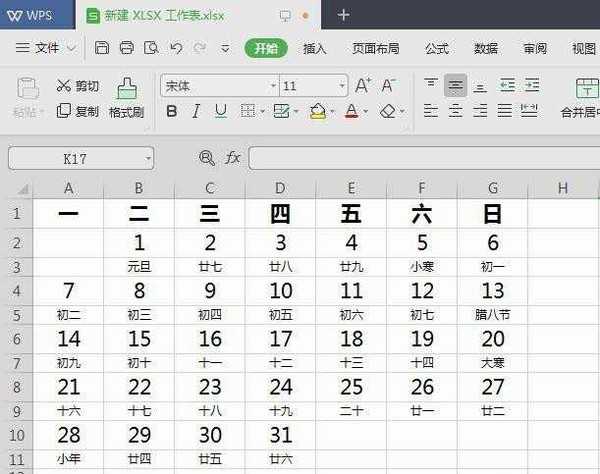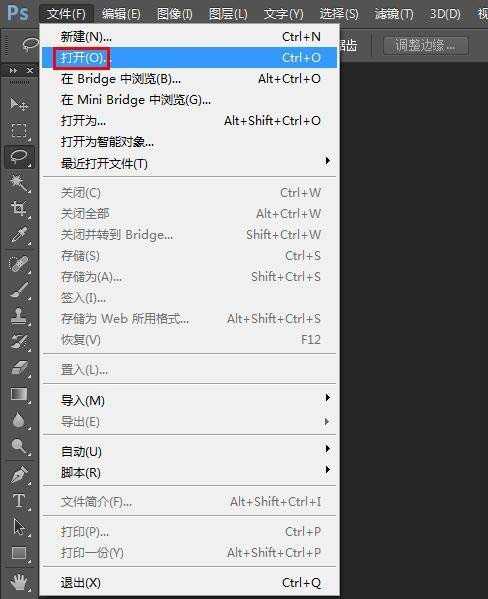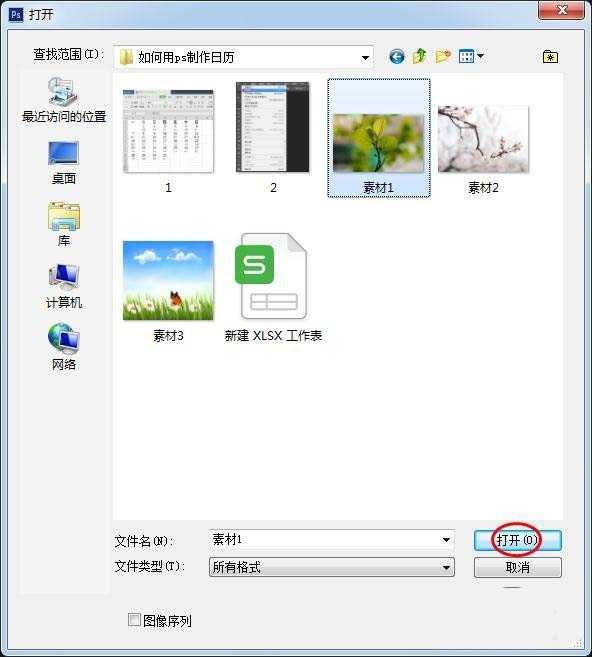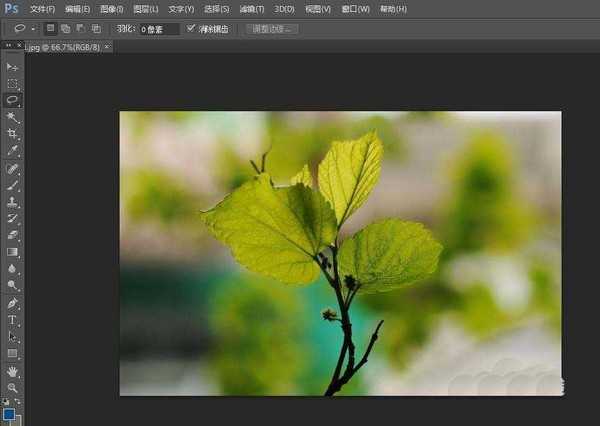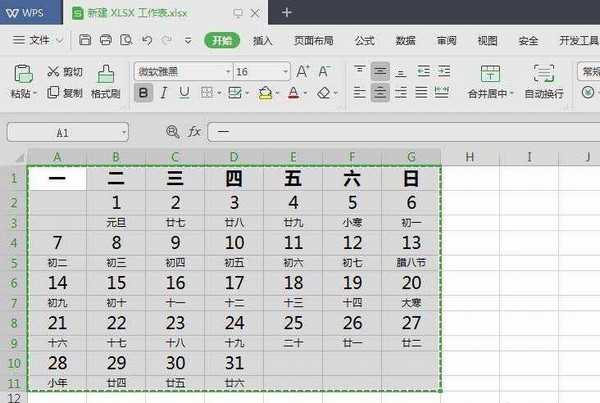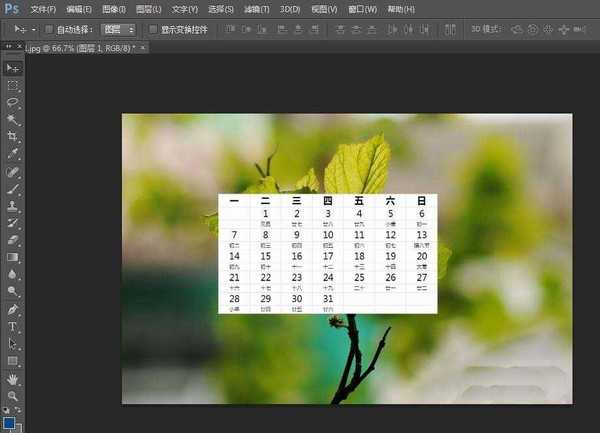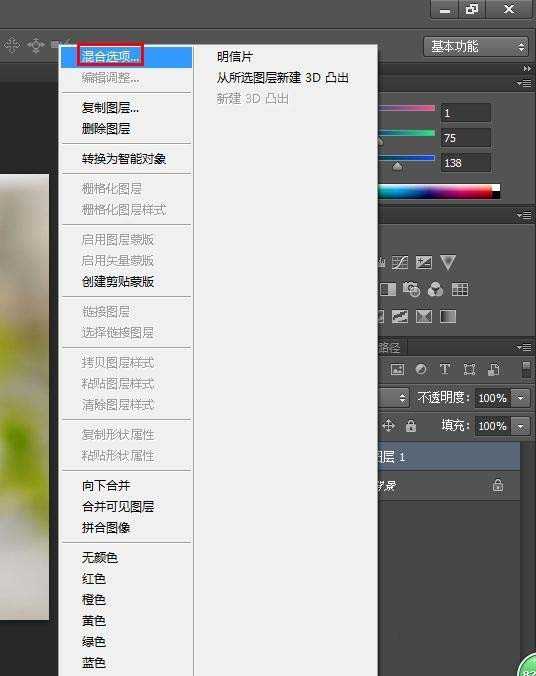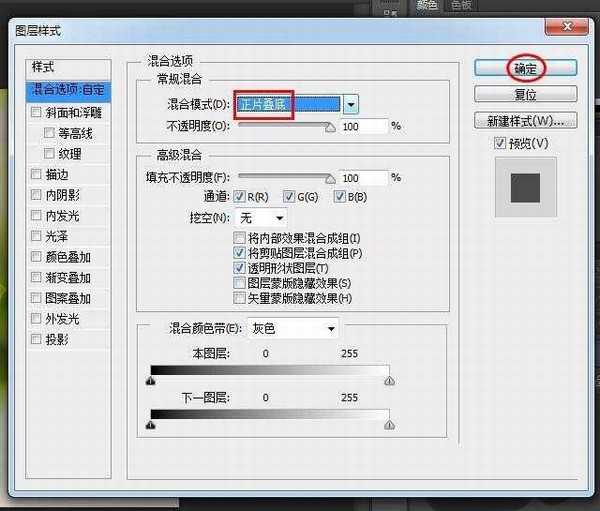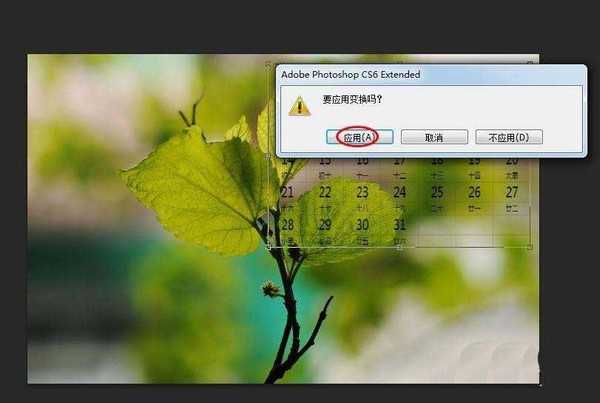ps中想要设计日历,该怎么设计日历呢?下面我们就来看看ps设计日历的教程。
- 软件名称:
- Adobe Photoshop CC 2018 v19.0 简体中文正式版 32/64位
- 软件大小:
- 1.53GB
- 更新时间:
- 2019-10-24立即下载
1、在Excel表或者wps表格中做好日历。
2、在ps软件中打开日历的背景图片。
3、把新建的日历复制、粘贴到背景图片中。
4、选中日历图层,单击鼠标右键,选择“混合选项”。
5、混合模式选择“正片叠加”,单击“确定”按钮。
6、叠加之后的效果如下图所示。
7、按Ctrl+T键调整日历的大小和位置,调整完成后单击“应用”按钮。
8、这样日历就做好了,最终效果如下图所示。
以上就是ps设计日历的教程,希望大家喜欢,请继续关注。
相关推荐:
ps怎么设计创意的音乐日历模板?
ps怎么设计翻页日历主题风格的APP图标?
PS怎么设计一款日历台? ps设计立体台历的教程
标签:
ps,日历,图片
免责声明:本站文章均来自网站采集或用户投稿,网站不提供任何软件下载或自行开发的软件!
如有用户或公司发现本站内容信息存在侵权行为,请邮件告知! 858582#qq.com
暂无“ps怎么设计清新的日历图片? ps日历的设计方法”评论...
RTX 5090要首发 性能要翻倍!三星展示GDDR7显存
三星在GTC上展示了专为下一代游戏GPU设计的GDDR7内存。
首次推出的GDDR7内存模块密度为16GB,每个模块容量为2GB。其速度预设为32 Gbps(PAM3),但也可以降至28 Gbps,以提高产量和初始阶段的整体性能和成本效益。
据三星表示,GDDR7内存的能效将提高20%,同时工作电压仅为1.1V,低于标准的1.2V。通过采用更新的封装材料和优化的电路设计,使得在高速运行时的发热量降低,GDDR7的热阻比GDDR6降低了70%。
更新动态
2024年09月21日
2024年09月21日
- [ABC]安娜-胆麦发烧女声[6N纯银镀膜][2016[低速原抓WAV+CUE]
- 任天堂今晚举行直面会!第三方及独立游戏展示
- 《哆啦A梦的铜锣烧店物语》发售!开罗公式+哆啦A梦
- 任天堂公布《塞尔达传说》系列时间线:野炊与王泪独立在外
- 五条人.2012-一些风景2CD【刀马旦】【WAV+CUE】
- 陈奕迅.2013-Easons.Life演唱会2CD(2024环球红馆40复刻系列)【环球】【WAV+CUE】
- 许美静.1995-遗憾(新马版)【上华】【WAV+CUE】
- 《叶倩文 歌声情缘》[WAV+CUE][410MB]
- 《张国荣 首首动听经典不容错过 追忆的风 2CD》[WAV+CUE][870MB]
- 《腾格尔 容中尔甲 亚东 高原三星 男人篇 3CD》[WAV/分轨][1GB]
- 命运圣契公测实测可用兑换码大全 命运圣契最新兑换码分享
- 黑神话悟空上品疾蝠精魄获取方法一览|上品疾蝠精魄收集攻略
- 《七龙珠电光炸裂!ZERO》GT角色预告片曝光,15位新角色登场
- [ABC]安娜-胆麦发烧女声[6N纯银镀膜][2016[低速原抓WAV+CUE]
- NewViennaOctetViennaWindSoloists-TheDeccaRecordings(2024)18CD[24-48][FLAC]-7